Para añadir una Shot Mark a una película
Puede añadir una Shot Mark mientras toma o reproduce una película.
Si añade una Shot Mark a una película, podrá utilizarla como marca para seleccionar, transferir o editar la película.
Para añadir una Shot Mark, hay un método en el que usted toca el icono de operación táctil en el monitor y un método en el que usted pulsa la tecla personalizada.
Añadir una Shot Mark a una película que está siendo tomada
Esta sección describe el método de operación para añadir Shot Mark1/Shot Mark2 con la operación siguiente a una película que está siendo tomada.
- Método de operación para añadir Shot Mark1
Toque el icono (Añadir Shot Mark1) en el monitor.
(Añadir Shot Mark1) en el monitor. - Método de operación para añadir Shot Mark2
Pulse el botón izquierd de la rueda de control al que se ha designado [Añadir Shot Mark2].
Ajuste de la cámara
-
Botón Imagen/Película/S&Q
Pulse el botón Imagen/Película/S&Q (A) para seleccionar el modo de grabación de película.
El icono (modo de grabación de película) se visualizará en la parte superior izquierda del monitor.
(modo de grabación de película) se visualizará en la parte superior izquierda del monitor.
-
[Operación táctil]
MENU →
 (Ajustes) → [Operación táctil] → [Operación táctil] → [Activar].
(Ajustes) → [Operación táctil] → [Operación táctil] → [Activar]. -
[Función tocar icono]
MENU →
 (Ajustes) → [Operación táctil] → [Función tocar icono] → [Activar].
(Ajustes) → [Operación táctil] → [Función tocar icono] → [Activar]. -
[
 Aj. Tecla person.]
Aj. Tecla person.]MENU →
 (Ajustes) → [Personal. operac.] → [
(Ajustes) → [Personal. operac.] → [ Aj. Tecla person.].
Aj. Tecla person.].- Seleccione [trasero] utilizando el lado superior/inferior de la rueda de control, y después pulse el centro de la rueda de control.
- Seleccione [Func. botón izquierd] utilizando el lado superior/inferior de la rueda de control, y después pulse el centro de la rueda de control.
- Seleccione [Añadir Shot Mark2] utilizando el lado superior/inferior/izquierdo/derecho de la rueda de control, y después pulse el centro de la rueda de control.
Guía para utilizar la cámara
Añadir Shot Mark1 a una película que está siendo tomada
* Confirme que la ![]() ([Función tocar icono] ajustada al icono [Activar]) se visualiza en la parte superior izquierda del monitor.
([Función tocar icono] ajustada al icono [Activar]) se visualiza en la parte superior izquierda del monitor.
Si comienza a tomar una película, el icono  (Añadir Shot Mark1) se visualizará en la parte inferior derecha del monitor.
(Añadir Shot Mark1) se visualizará en la parte inferior derecha del monitor.
Si toca el icono  (Añadir Shot Mark1) en una escena a la que quiere añadir Shot Mark1 mientras toma una película, puede añadir Shot Mark1 a la película.
(Añadir Shot Mark1) en una escena a la que quiere añadir Shot Mark1 mientras toma una película, puede añadir Shot Mark1 a la película.
Añadir Shot Mark2 a una película que está siendo tomada
Si pulsa el botón izquierd de la rueda de control al que se ha asignado [Añadir Shot Mark2] en una escena a la que quiere añadir Shot Mark2 mientras toma una película, puede añadir Shot Mark2 a la película.
Comprobación de la posición de la Shot Mark
Si reproduce una película a la que se ha añadido una Shot Mark, las posiciones de las Shot Marks se visualizarán en la barra de reproducción.
La posición a la que se ha añadido Shot Mark1 se visualizará en la parte superior de la barra de reproducción, mientras que la posición a la que se ha añadido Shot Mark2 se visualizará en la parte inferior de la barra de reproducción.

Ejemplo de visualización de la barra de reproducción: posición de Shot Mark1/Shot Mark2
Si hace una pausa mientras reproduce una película, el icono 
 (Saltar a las posiciones de las Shot Marks) se visualizará en el lado derecho del monitor.
(Saltar a las posiciones de las Shot Marks) se visualizará en el lado derecho del monitor.
Para confirmar la posición de una Shot Mark añadida, toque el icono 
 (Saltar a las posiciones de las Shot Marks).
(Saltar a las posiciones de las Shot Marks).
Si toca el icono, saltará a la posición en la que se ha añadido la Shot Mark.
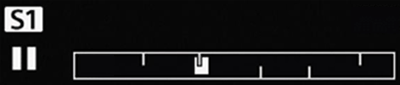
Ejemplo de visualización de la barra de reproducción: Cuando se salta a la posición de Shot Mark1
Añadir/borrar una Shot Mark a una película que está siendo reproducida
Esta sección describe el método de operación para añadir o borrar Shot Mark1/Shot Mark2 con la operación siguiente en una película que está siendo reproducida.
- Método de operación para añadir/borrar Shot Mark1
Toque el icono (Añadir/Borrar Shot Mark1) en el monitor.
(Añadir/Borrar Shot Mark1) en el monitor. - Método de operación para añadir/borrar Shot Mark2
Pulse el botón personalizado 1 (C1) al que se ha asignado [Añ/borr. Shot Mark2].
Ajuste de la cámara
-
[Operación táctil]
Seleccione o bien con MENU →
 (Ajustes) → [Operación táctil] → [Operación táctil] → [Activar] o bien con [Act.: sólo reprod].
(Ajustes) → [Operación táctil] → [Operación táctil] → [Activar] o bien con [Act.: sólo reprod]. -
[Función tocar icono]
MENU →
 (Ajustes) → [Operación táctil] → [Función tocar icono] → [Activar].
(Ajustes) → [Operación táctil] → [Función tocar icono] → [Activar]. -
[
 Aj. Tecla person.]
Aj. Tecla person.]MENU →
 (Ajustes) → [Personal. operac.] → [
(Ajustes) → [Personal. operac.] → [ Aj. Tecla person.].
Aj. Tecla person.].- Seleccione [superior:] utilizando el lado superior/inferior de la rueda de control, y después pulse el centro de la rueda de control.
- Seleccione [Botón personaliz. 1] pulsando los lados superior/inferior de la rueda de control y después pulse el botón del centro de la rueda de control.
- Seleccione [Añ/borr. Shot Mark2] pulsando los lados superior/inferior/izquierdo/derecho de la rueda de control y después pulse el botón del centro de la rueda de control.
Guía para utilizar la cámara
Añadir Shot Mark1 a una película que está siendo reproducida
* Confirme que la ![]() ([Función tocar icono] ajustada al icono [Activar]) se visualiza en la parte superior izquierda del monitor durante el modo de reproducción.
([Función tocar icono] ajustada al icono [Activar]) se visualiza en la parte superior izquierda del monitor durante el modo de reproducción.
El icono  (Añadir/Borrar Shot Mark1) se visualizará en el lado derecho del monitor mientras una película está siendo reproducida o puesta en pausa.
(Añadir/Borrar Shot Mark1) se visualizará en el lado derecho del monitor mientras una película está siendo reproducida o puesta en pausa.
Si toca el icono  (Añadir/Borrar Shot Mark1) en una escena a la que quiere añadir Shot Mark1, puede añadir Shot Mark1 a la película.
(Añadir/Borrar Shot Mark1) en una escena a la que quiere añadir Shot Mark1, puede añadir Shot Mark1 a la película.
La posición en la que se ha añadido Shot Mark1 se visualizará en la parte superior de la barra de reproducción.
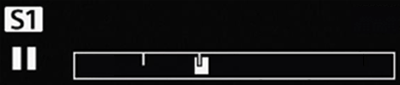
Ejemplo de visualización de la barra de reproducción: Reproducción de película puesta en pausa para añadir Shot Mark1
Añadir Shot Mark2 a una película que está siendo reproducida
Si pulsa el botón personalizado 1 (C1) al que se ha asignado [Añ/borr. Shot Mark2] en una escena a la que quiere añadir Shot Mark2 mientras una película está siendo reproducida o puesta en pausa, puede añadir Shot Mark2 a la película.
La posición en la que se ha añadido Shot Mark2 se visualizará en la parte inferior de la barra de reproducción.
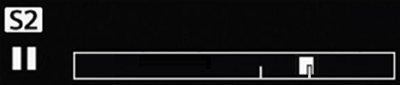
Ejemplo de visualización de la barra de reproducción: Reproducción de película puesta en pausa para añadir Shot Mark2
Borrar una Shot Mark
Para borrar una Shot Mark, realice las operaciones siguientes.
- Ponga en pausa la reproducción de la película.
- Si toca

 (Saltar a las posiciones de las Shot Marks) visualizado en el lado derecho del monitor, saltará a la posición en la que se ha añadido una Shot Mark, por tanto, salte hasta la posición de la Shot Mark que quiere borrar.
(Saltar a las posiciones de las Shot Marks) visualizado en el lado derecho del monitor, saltará a la posición en la que se ha añadido una Shot Mark, por tanto, salte hasta la posición de la Shot Mark que quiere borrar.
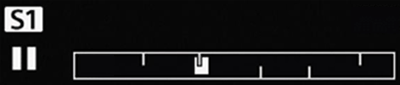
Ejemplo de visualización de la barra de reproducción: Salto hasta la posición de Shot Mark1 que quiere borrar
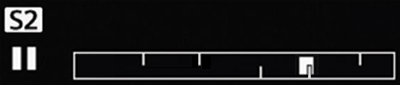
Ejemplo de visualización de la barra de reproducción: Salto hasta la posición de Shot Mark2 que quiere borrar
- Para borrar Shot Mark1, toque el icono
 (Añadir/Borrar Shot Mark1) en el monitor y después borre Shot Mark1.
(Añadir/Borrar Shot Mark1) en el monitor y después borre Shot Mark1.
Para borrar Shot Mark2, pulse el botón personalizado 1 (C1) al que se ha asignado [Añ/borr. Shot Mark2] y después borre Shot Mark2.
*Las imágenes en la pantalla de menú de esta página web han sido simplificadas por motivos de visualización, y no reflejan exactamente la visualización real en la pantalla de la cámara.
Nota: Las imágenes en esta página web se ofrecen como ejemplos solamente. No son imágenes tomadas realmente con esta cámara.